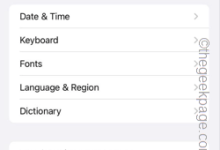1、通过注册表添加Blocked项并创建特定字符串值可恢复经典功能区;2、使用ExplorerPatcher工具安装后设置控制界面为Windows 10 Ribbon即可切换;3、调整文件夹选项启用单独进程打开窗口以优化行为;4、StartAllBack软件提供文件资源管理器界面切换至Windows 10样式选项,完成设置后重启资源管理器生效。

如果您希望将 Windows 11 的现代化文件资源管理器界面切换回类似 Windows 10 的经典样式,可以通过修改系统设置或使用第三方工具来实现。以下提供多种方法供您选择。
本文运行环境:Dell XPS 13,Windows 11 22H2
一、通过注册表编辑器启用经典功能区
此方法通过在注册表中添加特定键值,阻止现代命令栏加载,从而恢复经典功能区界面。
1、按下 Win + R 组合键打开“运行”窗口,输入 regedit 并按回车,确认 UAC 提示。
2、在注册表编辑器地址栏粘贴以下路径并按 Enter 键:
HKEY_LOCAL_MACHINE\SOFTWARE\Microsoft\Windows\CurrentVersion\Shell Extensions
3、右键点击左侧的 Shell Extensions 项,选择“新建” -> “项”,将其命名为 Blocked。
4、选中新建的 Blocked 项,在右侧空白区域右键,选择“新建” -> “字符串值”。
5、将新字符串值命名为 {e2bf9676-5f8f-435c-97eb-11607a5bedf7},双击该值,在“数值数据”字段中留空,点击“确定”。
6、关闭注册表编辑器,重启计算机 或注销当前用户后重新登录,即可看到经典功能区界面。
二、使用 ExplorerPatcher 工具切换界面
ExplorerPatcher 是一款开源工具,可全面自定义 Windows 11 外观,包括恢复经典文件资源管理器。
1、访问 GitHub 上的 ExplorerPatcher 项目页面,下载最新版本的安装程序。
2、运行下载的安装文件,按照提示完成安装过程,安装完成后任务栏可能会有视觉变化。
3、打开开始菜单搜索 属性,选择顶部结果进入设置界面。
4、在左侧菜单中选择“文件资源管理器”,在右侧的“控制界面”下拉菜单中选择 Windows 10 Ribbon。
5、打开新的文件资源管理器窗口,确认界面已切换为带有经典功能区的样式。
三、通过文件夹选项调整窗口行为
此方法不改变功能区样式,但可调整文件夹窗口的打开方式,使其更接近旧版行为。
1、打开任意文件夹或磁盘,点击顶部工具栏中的 …(更多选项)按钮。
2、在下拉菜单中选择 选项,进入“文件夹选项”设置窗口。
3、切换到“查看”选项卡,在高级设置列表中找到并勾选 在单独的进程中打开文件夹窗口。
4、点击“应用”然后“确定”保存设置,重新打开文件资源管理器以查看效果。
四、使用 StartAllBack 自定义资源管理器
StartAllBack 是另一款流行的系统美化工具,支持恢复经典文件资源管理器界面。
1、从官方网站下载并安装 StartAllBack 软件。
2、安装完成后启动程序,在主界面左侧导航栏中选择 文件资源管理器。
3、在右侧设置区域,找到“文件资源管理器界面”选项,选择 Windows 10 样式 或“经典功能区”模式。
4、设置完成后,关闭并重新打开文件资源管理器窗口,界面将显示为经典样式。

 路由网
路由网